Introduzione
Incontrare il messaggio “Impossibile spostare i file a causa dell’amministratore” sul tuo Chromebook può essere piuttosto frustrante, specialmente quando stai cercando di gestire i tuoi file in modo efficiente. I Chromebook, noti per la loro semplicità e facilità d’uso, sono ampiamente adottati in ambienti educativi e aziendali. Tuttavia, le restrizioni amministrative possono talvolta ostacolare la tua capacità di trasferire file liberamente. Questa guida completa fornisce soluzioni per aiutarti a navigare in queste limitazioni e gestire efficacemente i file del tuo Chromebook nel 2024.
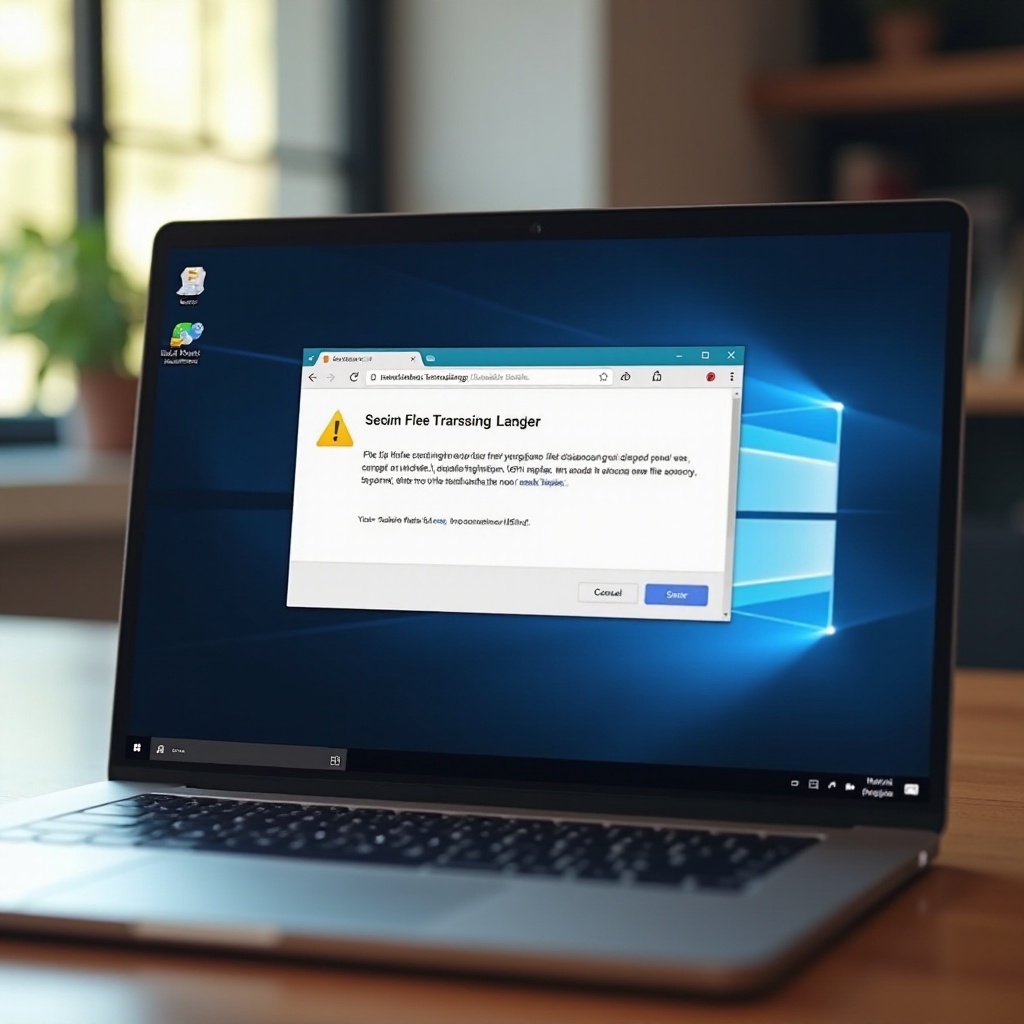
Cause comuni delle restrizioni amministrative sui Chromebook
I Chromebook, spesso gestiti da organizzazioni o istituzioni, hanno diverse funzionalità integrate che limitano l’accesso degli utenti per garantire la sicurezza e la conformità con le politiche. Ecco alcune ragioni comuni per cui queste restrizioni possono verificarsi:
- Restrizioni di politica: Gli amministratori impostano politiche specifiche che limitano determinate azioni, inclusi i movimenti dei file.
- Permessi utente: Il tuo account Chromebook potrebbe non avere i permessi necessari per eseguire specifiche operazioni sui file.
- Impostazioni di sicurezza: Le organizzazioni danno priorità alla sicurezza, disabilitando così alcune funzionalità per proteggere il sistema da potenziali minacce.
Comprendere queste cause principali ti aiuterà a identificare meglio le azioni correttive appropriate.
Soluzioni rapide per spostare i file sui Chromebook
Prima di affrontare una risoluzione dei problemi avanzata, inizia con queste soluzioni rapide:
- Riavvia il tuo Chromebook: Semplicemente riavviando il tuo dispositivo potresti risolvere problemi o glitch temporanei.
- Controlla i permessi: Assicurati che la cartella di destinazione abbia i permessi utente appropriati per il trasferimento dei file.
- Prova diversi tipi di file: A volte, tipi specifici di file sono soggetti a restrizioni. Prova a spostare diversi tipi di file per vedere se la restrizione è specifica del file.
- Cancella cache e cookie: Cancellare la cache e i cookie del tuo browser può risolvere alcuni problemi minori relativi alle operazioni di sistema.
Queste soluzioni rapide possono spesso risolvere il problema senza la necessità di un intervento tecnico più approfondito.
Metodi avanzati di risoluzione dei problemi
Se le soluzioni rapide non hanno risolto il problema, è il momento di esplorare metodi di risoluzione dei problemi più avanzati.
Esplorazione della Console Admin
Se hai privilegi amministrativi, accedere alla console amministrativa può aiutare a risolvere le restrizioni sui movimenti dei file.
- Accesso alla Console Admin: Accedi alla Google Admin Console.
- Revisione delle Politiche: Controlla le politiche impostate per il tuo account e verifica se qualche impostazione sta limitando i movimenti dei file.
- Modificare i permessi: Se permesso, regolati le impostazioni per concedere i permessi necessari allo spostamento dei file.
Reset profilo utente (se consentito)
Quando consentito dal tuo amministratore, resettare il tuo profilo utente può affrontare problemi di software correlati.
- Backup dei dati: Prima di procedere, assicurati che tutti i tuoi dati importanti siano stati salvati.
- Esegui un Powerwash: Questo resetta il tuo Chromebook alle impostazioni di fabbrica, potenzialmente risolvendo eventuali problemi software che limitano i movimenti dei file.
- Riconfigura le impostazioni: Una volta resettato, riconfigura il tuo account e verifica se il problema persiste.
Aggiornamento Chrome OS
Aggiornare il tuo Chrome OS può risolvere più bug e problemi di prestazioni, migliorando la funzionalità complessiva del tuo dispositivo.
- Verifica aggiornamenti: Vai a Impostazioni > Informazioni su Chrome OS > Verifica aggiornamenti.
- Installa aggiornamenti: Se ci sono aggiornamenti disponibili, installali poiché potrebbero risolvere eventuali problemi sottostanti con la gestione dei file.
- Riavvia il Chromebook: Dopo l’aggiornamento, riavvia il dispositivo e prova a spostare nuovamente i file.
Utilizzo dei servizi di archiviazione cloud per la gestione dei file
Sfruttare i servizi di archiviazione cloud può essere un’efficace soluzione alternativa per gestire i file sotto restrizioni amministrative.
Utilizzo di Google Drive
- Carica file: Sposta i tuoi file su Google Drive per un accesso senza interruzioni tra i dispositivi.
- Crea cartelle: Organizza i tuoi file in cartelle all’interno di Drive per mantenere la struttura.
- Condividi link: Utilizza la condivisione di link per collaborare o trasferire file senza spostarli localmente.
Utilizzo di alternative come Dropbox e OneDrive
Se Google Drive non soddisfa le tue esigenze, altre opzioni di archiviazione cloud potrebbero farlo.
- Configura account: Se Google Drive non soddisfa le tue esigenze, configura Dropbox o OneDrive.
- Sincronizza file: Sincronizza i tuoi file con questi servizi cloud per un facile accesso e trasferimento.
- Sfrutta le integrazioni: Molti Chromebook supportano integrazioni con questi servizi, consentendo la gestione diretta dei file.
Usare l’archiviazione cloud è un metodo affidabile per aggirare le restrizioni sul movimento locale dei file assicurando che i tuoi dati rimangano accessibili e organizzati.

Strumenti e soluzioni alternative per il trasferimento di file
A volte, strumenti di terze parti e dispositivi esterni offrono ulteriori alternative per il trasferimento e la gestione dei file.
Strumenti di terze parti
- Installa app: Cerca app di gestione file fidate nel Google Play Store.
- Esplora funzionalità: Utilizza queste app per spostare, copiare e gestire i tuoi file, superando le restrizioni integrate.
- Verifica compatibilità: Assicurati che gli strumenti siano compatibili con il tuo dispositivo e la versione di Chrome OS.
Utilizzo di dispositivi di archiviazione esterni
- Unità USB: Trasferisci file utilizzando unità USB, assicurandoti di avere i permessi necessari per scrivere sulla memoria esterna.
- MicroSD: Utilizza slot per schede SD per espandere la memoria e gestire trasferimenti di file esternamente.
- HDD/SSD esterni: Collega un disco rigido esterno più grande o un SSD per movimenti di file sostanziali e backup.
Strumenti e dispositivi esterni offrono opzioni flessibili per la gestione dei file, specialmente quando limitati dalle politiche amministrative.
Contattare il supporto per aiuto
Se tutto il resto fallisce, cercare assistenza esperta è un solido passo successivo:
- Supporto IT della scuola/organizzazione: Contatta l’amministratore o il dipartimento IT per aiuto nella risoluzione delle restrizioni sul trasferimento dei file.
- Supporto Google: Contatta il supporto Google per una guida tecnica sui problemi del tuo Chromebook.
Ricevere supporto da esperti può accelerare la risoluzione di problemi complessi oltre la risoluzione dei problemi base dall’utente.

Conclusione
Gestire i file su un Chromebook può talvolta essere sfidante a causa delle restrizioni amministrative. Questa guida delinea strategie efficaci per affrontare il problema “Impossibile spostare i file a causa dell’amministratore”, da soluzioni rapide a risoluzioni avanzate. Sfruttare i servizi di archiviazione cloud e i dispositivi esterni può anche fornire soluzioni pratiche. In caso di dubbio, contattare il supporto ti assicura di ottenere l’aiuto necessario per risolvere il tuo problema.
Domande Frequenti
Cosa devo fare se non riesco a contattare il mio amministratore per assistenza?
Se non riesci a contattare il tuo amministratore, utilizza servizi di archiviazione cloud come Google Drive, Dropbox o OneDrive per gestire i tuoi file. In alternativa, cerca aiuto nei forum di supporto o nelle comunità pertinenti.
Ci sono rischi associati agli strumenti di trasferimento file di terze parti?
Sì, gli strumenti di terze parti possono talvolta introdurre rischi per la sicurezza. Assicurati di utilizzare app affidabili verificate dal Google Play Store e controlla le recensioni degli utenti per la credibilità.
Come posso gestire i file in modo efficiente su un Chromebook gestito dalla scuola?
Utilizza Google Drive per l’archiviazione cloud, sfrutta dispositivi di archiviazione esterni e mantieni il sistema aggiornato. Seguire queste pratiche ti aiuterà a gestire i file in modo efficiente entro le restrizioni fornite.
